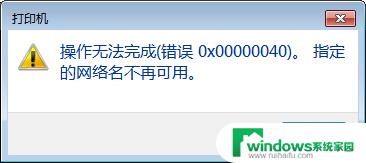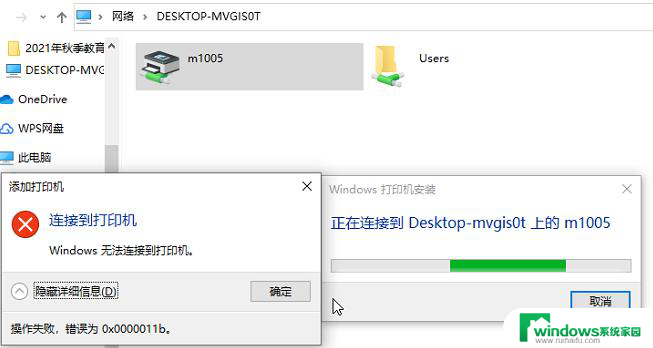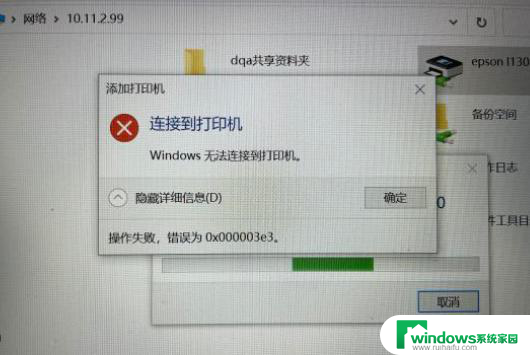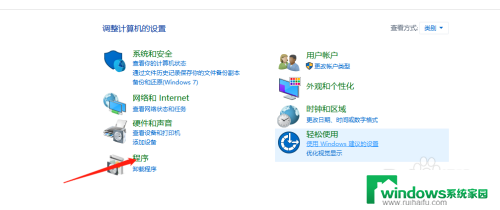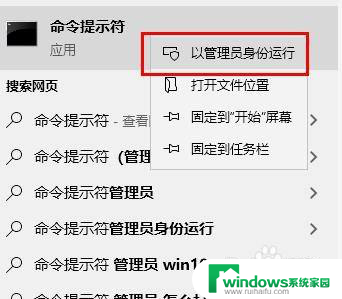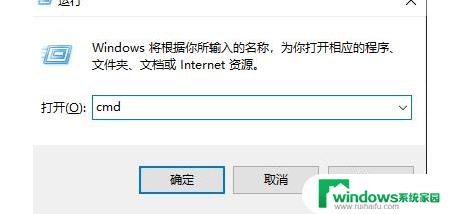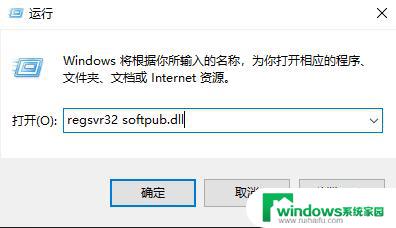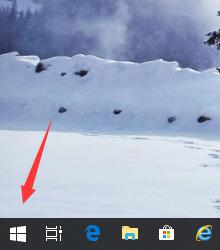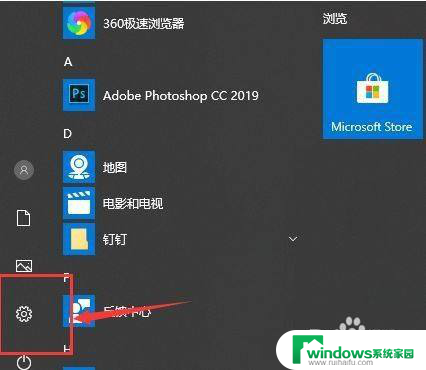win10系统22h2错误0x0000011b Win10 22H2共享打印机0x0000011b错误怎么处理
Win10系统22H2错误0x0000011b是指在使用共享打印机时出现的错误,当我们尝试与其他设备共享打印机时,可能会遇到这个问题。这个错误代码提示我们的操作系统无法正确连接到共享打印机,可能是由于网络设置问题、驱动程序错误或其他原因导致的。我们不必过分担心,因为有一些简单的方法可以解决这个问题。在本文中我们将探讨一些处理Win10 22H2共享打印机0x0000011b错误的方法,以帮助您解决这个烦人的问题。
首先建议大家,两台电脑都进行系统更新,最好更新成同一版本。
如果还不能解决,那么按下面的方法解决:
就是在有安装共享打印机的这台电脑新增配置一个注册表的参数就可以了。
1、按Win+R打开注册表,输入命令regedit,如图示。
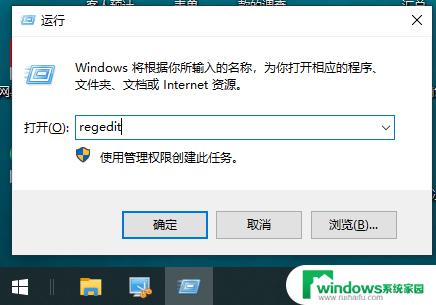
2、找到[HKEY_LOCAL_MACHINE\SYSTEM\CurrentControlSet\Control\Print]分支,在其下新建32位DWORD值RpcAuthnLevelPrivacyEnabled ,赋值为0即可(如图所示)。
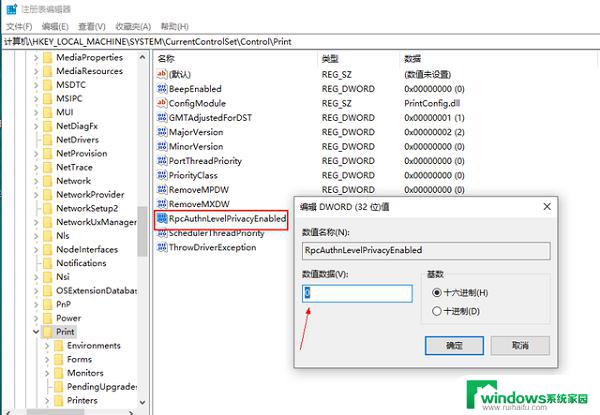
意思就是说其它电脑不需要用RPC_C_AUTHN_LEVEL_PKT_PRIVACY连接到Windows打印服务器即可安装共享打印机进行打印,设置完之后记得要重新启动一下电脑让这个设置生效。结果还真是那么一回事,这个连接共享打印机出现0x0000011b的问题就这么搞定了。
以上是解决win10系统22h2错误0x0000011b的全部内容,如果遇到此问题,可以根据以上操作进行解决,非常简单快速,一步到位。